Probleem
Dit artikel is van toepassing op de volgende producten:
- ESET NOD32 Antivirus
- ESET Internet Security
- ESET Smart Security Premium
Details
Zodra Gamer modus actief is zal uw ESET product pop-ups blokkeren en geplannde veiligheidtaken uitstellen zodat gaming of belangrijke presentaties ongestoord kunnen doorgaan. Standaard zal uw ESET product automatisch Gamer modus aanzetten zodra er een applicatie op Volledig scherm actief is.
Als de Persoonlijk firewall in Interactieve modus staat en Gamer modus is actief dan kan het zijn dat u problemen heeft met het verbinden naar internet. Dit kan problematisch zijn als u een spel start wat verbinding maakt met internet. Normaal zou u worden gevraagd om deze actie toe te staan (als er geen communicatieregel of uitzonderingen zijn ingesteld) echter zijn deze pop-ups van ESET uitgeschakeld tijdens Gamer modus. Het is mogelijk om voor elke applicatie die hierdoor een conflict kan veroorzaken een communicatie regel aan te maken in uw Persoonlijke firewall, ook kunt u ervoor kiezen om uw Persoonlijke firewall in een andere modus te zetten. Voor instructies hoe u nieuwe communicatie regels kunt aanmaken in uw Persoonlijke firewall kijkt u naar het volgende artikel: Hoe maak ik een Persoonlijke firewall regel aan om een bepaalde applicatie toe te staan/te weigeren?
Oplossing
Gamer modus inschakelen
Open uw Windows ESET product. Hoe open ik mijn ESET product?
- Klik op instellingen → Computerbeveiliging.
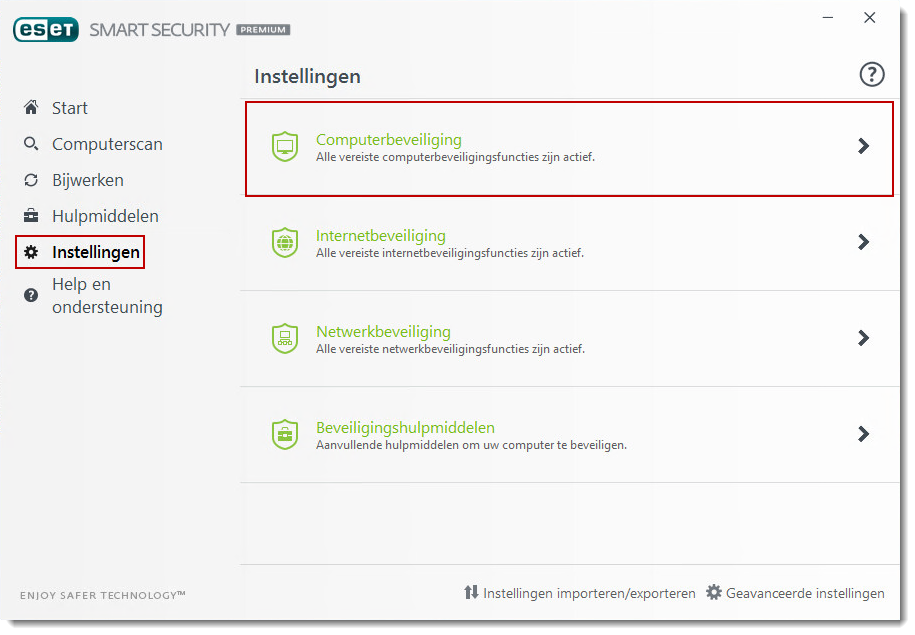
Figuur 1-1
Klik op de afbeelding om deze te vergroten
- Klik op de schakelaar naast Gamer modus om deze in te schakelen.
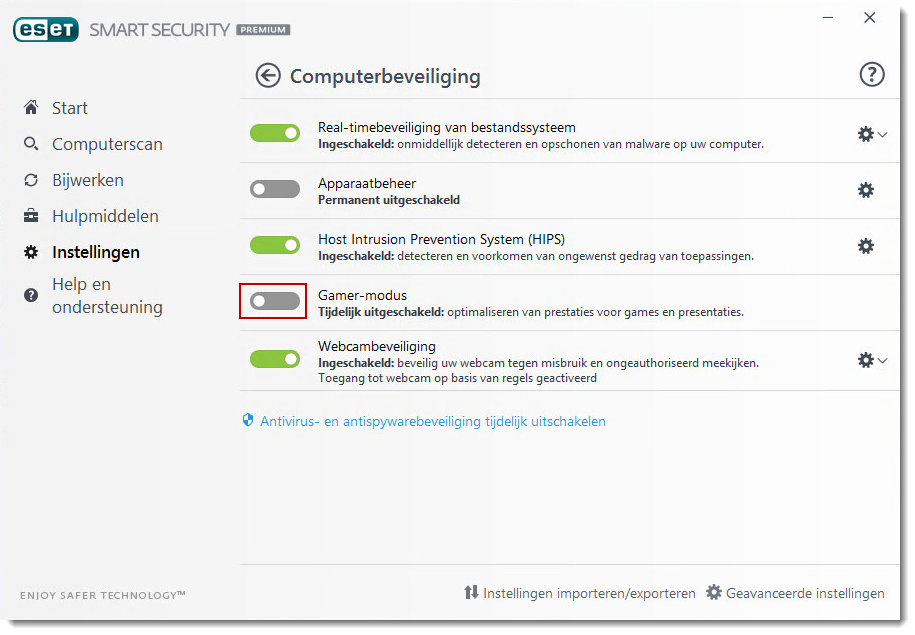
Figuur 1-2
Klik op de afbeelding om deze te vergroten
Gamer modus uitschakelen
Open uw Windows ESET product. Hoe open ik mijn ESET product?
- Klik op Gamer-modus deactiveren.
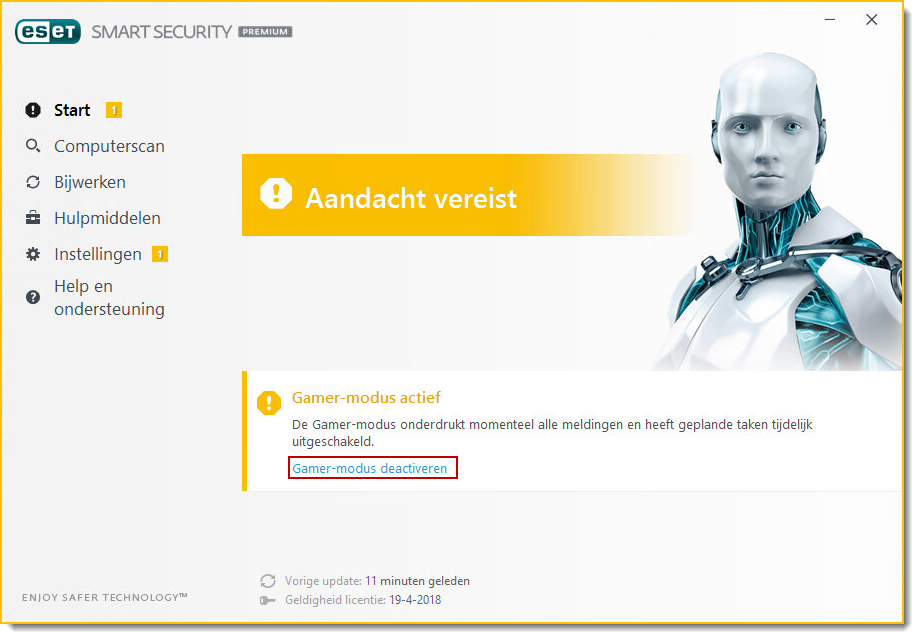
Figuur 2-1
Klik op de afbeelding om deze te vergroten
Voorkom dat Gamer modus automatisch wordt gestart
ESET Windows producten schakelen automatisch over naar de Gamer modus wanneer u een volledig scherm toepassing uitvoert. Om te voorkomen dat Gamer modus automatisch start als een volledig scherm toepassingen (bijvoorbeeld, games of presentatie applicaties) worden gestart, volgt u de onderstaande stappen:
Open uw Windows ESET product. Hoe open ik mijn ESET product?
-
Druk op F5 op het toetsenbord om de geavanceerde instellingen te openen.
- Klap Hulpmiddelen uit, en klik op Gamer modus. Klik op de schakelaar naast Gamer modus automatisch inschakelen wanneer toepassingen in de modus volledig scherm worden uitgevoerd. Klik op OK om de wijzigingen op te slaan.
